A menos que hayas estado viviendo bajo una jaula, sabrás que la interfaz de usuario oscura está de moda en este momento. En la próxima versión, Android 11, incluso puedes programarlo. Las aplicaciones populares han agregado un modo oscuro a su interfaz de usuario dada la demanda, pero es posible que desee ir a por todas: pintar su Android completamente negro, o al menos tanto como pueda.
Afortunadamente, como Android es Android, puedes personalizarlo muchísimo. Puede configurar un fondo de pantalla negro, instalar paquetes de iconos negros, temas negros e incluso configurar la interfaz de usuario oscura / negra en sus aplicaciones favoritas.
Cómo obtener una interfaz de usuario negra en Android
Comencemos con el fondo / fondos de pantalla negros, seguidos de temas, íconos y aplicaciones que admiten el modo oscuro.
Consigue un fondo de pantalla negro
Manteniendo la estética del papel tapiz, debemos tener muchas cosas en mente. Al igual que los íconos deben ser claramente visibles sin ninguna obstrucción, el texto escrito en los fondos de pantalla no debe ir detrás de los íconos básicos y la barra de notificaciones, los gadgets deben mostrarse correctamente, el fondo de pantalla debe empalmarse adecuadamente para tener una vista clara de toda la casa. pantallas (para 2 o más), etc.
Además de lo anterior, aquí hay algunas de las mejores aplicaciones para obtener fondos de pantalla negros para comenzar de inmediato:
Descargar: Crisper

Descargar: Darkify

Descargar: Fondos de pantalla AMOLED
RELACIONADO: Cómo cambiar el fondo de pantalla automáticamente en Android
Instalar un tema negro
La instalación de un tema negro puede obtener el aspecto y el diseño de interfaz de usuario deseados en un instante. Esto se puede hacer de dos maneras:
1. Utilice la aplicación Temas de OEM
Los OEM como Samsung, Huawei, Xiaomi y algunos más le brindan la aplicación de temas con su teléfono. Puede usar la aplicación de temas para encontrar un tema negro adecuado y descargarlo y aplicarlo para obtener una transformación instantánea de la interfaz de usuario.
Samsung le proporciona temas, fondos de pantalla y paquetes de iconos (incluso para AOD) a través de la aplicación Galaxy Themes (y la aplicación Galaxy Store), y aquí hay algunas capturas de pantalla de la aplicación:
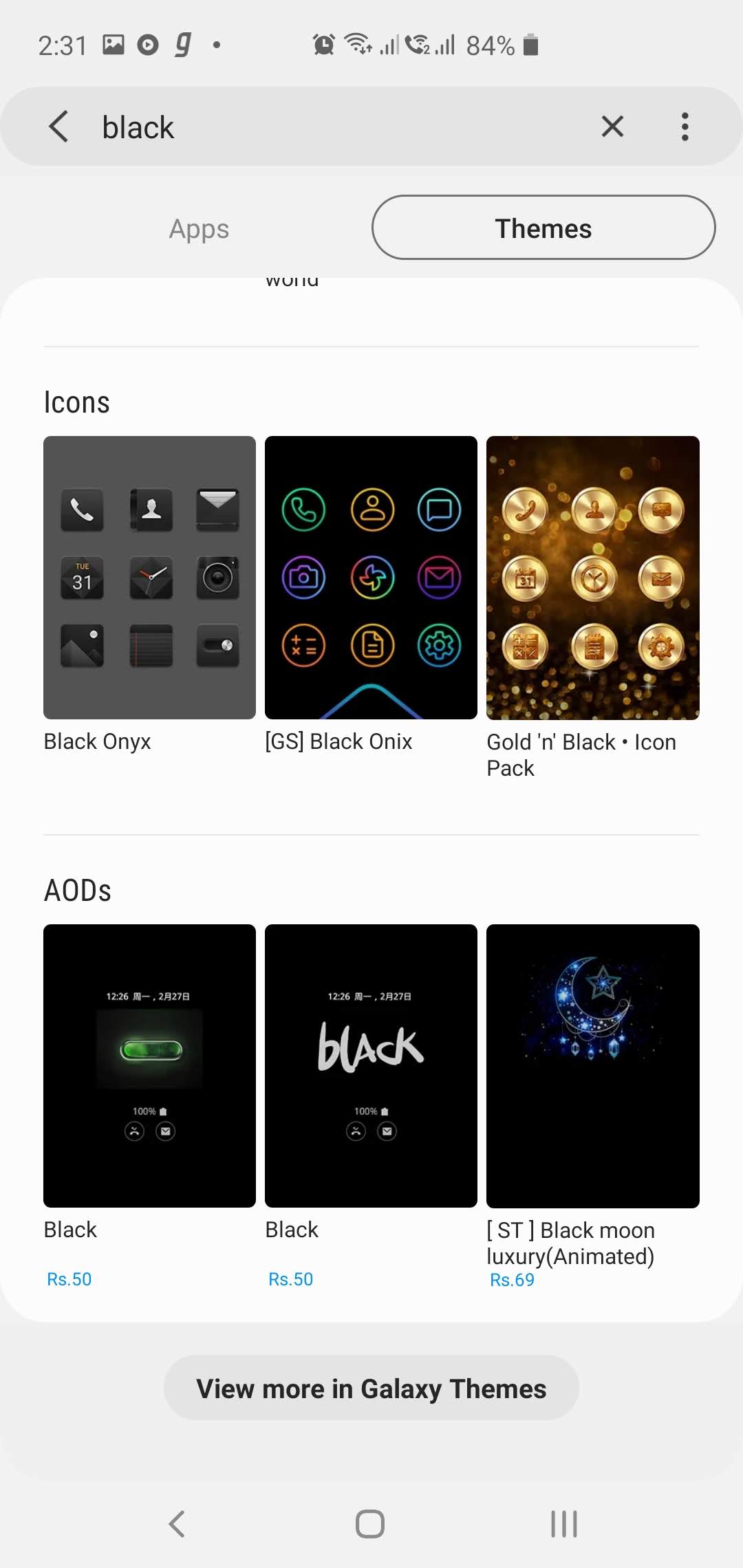

Del mismo modo, puede encontrar temas de la tienda del OEM en Huawei, Xiaomi y algunos otros. Para su información, algunos OEM no tienen OEM como OnePlus, Motorola, Nokia, Google, etc., no tienen la aplicación Themes.
2. Utilice una aplicación de inicio de terceros
Ya sea que su OEM proporcione temas a través de su propia aplicación Store o no, siempre puede ir a Play Store para obtener algunas excelentes aplicaciones de inicio de terceros que también cuentan con la función de temas, que puede instalar cualquiera de los temas negros listos para usar que se ofrecen. Estas son algunas aplicaciones de inicio de terceros que admiten temas:
Cómo utilizar: Bien,
Instale cualquiera de las aplicaciones de inicio de terceros mencionadas anteriormente. Configure la nueva aplicación de inicio como su pantalla de inicio predeterminada para poder usar la aplicación. A partir de entonces, diríjase a Configuración de la aplicación de inicio (generalmente, toque y mantenga presionada el área vacía en la pantalla de inicio para encontrar la opción Configuración). Busque el menú Temas en la Configuración. Toque el menú Tema y busque el tema negro que más le convenga.
3. Encuentra un tema negro en Play Store
Bueno, esta no es la mejor opción, a decir verdad. Porque cuando busque ‘tema negro’ en Play Store, obtendrá temas que requieren que instale una aplicación de inicio de terceros que puede que ni siquiera esté disponible en Play Store. Por lo tanto, proceda con precaución.
Hay muchos temas negros disponibles en Play Store para satisfacer sus necesidades, pero a diferencia de los paquetes de íconos que requieren paquetes de íconos compatibles con el lanzador, los temas se pueden instalar solo en la aplicación de lanzador de terceros específica para la que están hechos. Por lo tanto, si desea instalar un tema, deberá instalar y usar la aplicación de inicio de terceros requerida en la que está diseñado el tema.
Aquí hay una guía rápida sobre cómo instalar temas correctamente:
Visite este enlace para encontrar temas negros en Play Store. Instale un tema de su elección. asegúrese de ver las capturas de pantalla de la aplicación de tema para tener una buena idea de cómo se verá. Abre la aplicación de temas. Le pedirá que especifique el lanzador requerido en el que se basa el tema.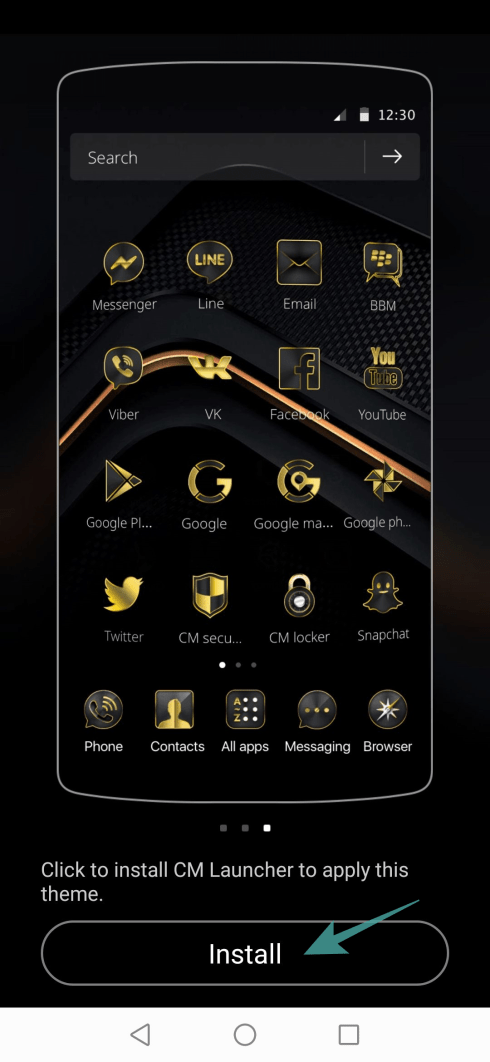
Haga clic en el botón Instalar para visitar la lista de Play Store del lanzador requerido. Toque el botón Instalar para instalar la aplicación de inicio requerida. (Nota: Echa un vistazo a las funciones del lanzador, capturas de pantalla y todo para asegurarte de que quieres este lanzador. De lo contrario, pruebe con otro tema negro). Abra la nueva aplicación Launcher y configure la nueva aplicación de inicio como aplicación de pantalla de inicio predeterminada. Abra la aplicación Tema nuevamente y configúrela como el tema predeterminado. ¡Hecho! Puede buscar más temas para el lanzador dado en Play Store.
Habilitar el modo oscuro en las aplicaciones

La mayoría de los dispositivos Android 10 y Android 9 admiten temas oscuros de forma predeterminada, pero algunas aplicaciones populares aún necesitan que el usuario cambie la configuración de pantalla manualmente. Se ha demostrado que conseguir un tema negro es una tarea difícil para los desarrolladores incluso en 2020. Pero no se preocupe, para facilitarle las cosas, hemos seleccionado algunas de las aplicaciones más populares que admiten el modo oscuro / negro.
Gmail: Configuración> General> Tema> Oscuro
Calendario: Configuración> General> Tema> Oscuro
Facebook Messenger: Imagen de perfil> Modo oscuro> Activado
Mapas de Google: Configuración> Configuración de navegación> Combinación de colores> Oscuro
Google Chrome: Configuración> Temas> Oscuro
Reddit: Configuración> General> Tema oscuro> Activado
Youtube: Imagen de perfil> Configuración> General> Apariencia> Tema oscuro
Tumblr: Imagen de perfil> Configuración> General> Paleta de colores
Microsoft Outlook: Configuración> Modo oscuro> Activado
Gorjeo: Imagen de perfil> Configuración y privacidad> Pantalla y sonido> Modo oscuro> Activado
Flojo: Menú> Configuración> Modo oscuro> Activado
Amazon Kindle: Más> Configuración> Tema de color> Oscuro
Contracción nerviosa: Imagen de perfil> Configuración (icono de engranaje)> Habilitar modo oscuro
Skype: Configuración> Apariencia> Modo oscuro
Gboard: Configuración (icono de engranaje)> Tema> Colores> Negro
Discordia: Chat para jugadores – Menú> Configuración (icono de engranaje)> Apariencia> Oscuro
Navegando por la web en negro
Si bien puede habilitar individualmente el modo oscuro en varios navegadores, el contenido que puede ver en los sitios web no cambiará a un tema más oscuro. El siguiente truco te permite habilitar el modo oscuro en cada sitio web que visites, evitando que te ceguen los fondos blancos brillantes en muchos sitios. Esto se puede habilitar dentro de cualquier navegador basado en Chromium disponible en el mercado, incluidos Google Chrome, Brave, Microsoft Edge, Opera y Vivaldi.
Para habilitar la función, toque en la barra de direcciones en su navegador web, escriba “chrome: // banderas”Y luego toque la tecla Intro. Cuando se cargue la página, busque “Modo oscuro” en el cuadro de búsqueda en la parte superior, toque el cuadro adyacente a “Forzar el modo oscuro para contenido web” característica. Para obtener los mejores resultados, seleccione “Habilitado con inversión selectiva de elementos que no son imágenes”Que no forzará el modo oscuro en las imágenes. Una vez seleccionado, toque Relanzar.
Instalar fantásticos paquetes de iconos
Una vez que tenga el tema negro y / o el papel tapiz negro, lo decorará bien con un paquete de iconos adecuado para darle vida a la apariencia.
Si tiene un fondo de pantalla negro, puede instalar un paquete mínimo de iconos blancos / coloridos para adornar su pantalla. O, si tiene un fondo de pantalla claro, puede obtener un paquete de iconos negros.
Consulte los enlaces de arriba para encontrar algunos paquetes de iconos blancos / negros. Sin embargo, aquí hay algunos que recomendamos para comenzar de inmediato.
Descargar: Whicons – Paquete de iconos blancos
Descargar: Zwart – Paquete de iconos negros
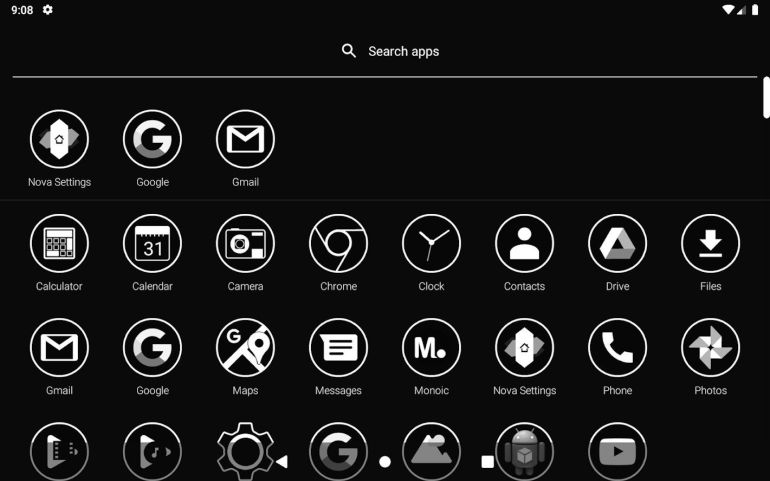
Descargar: Monoic White Icon Pack
Entonces, lo anterior debería ayudarlo a obtener una interfaz de usuario oscura en todo su teléfono. No dude en compartir sus propias ideas personales con nosotros en el cuadro de comentarios a continuación.
